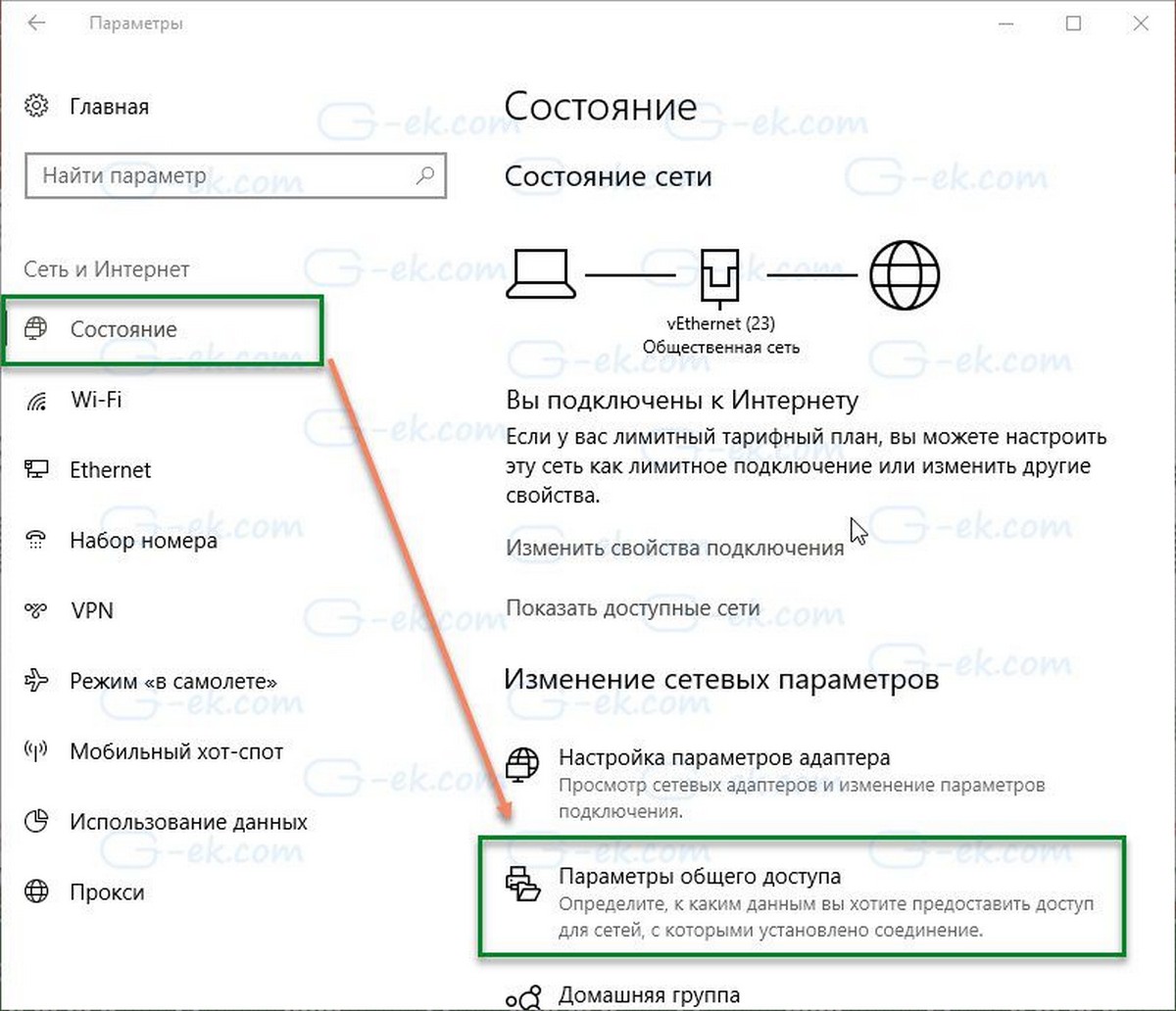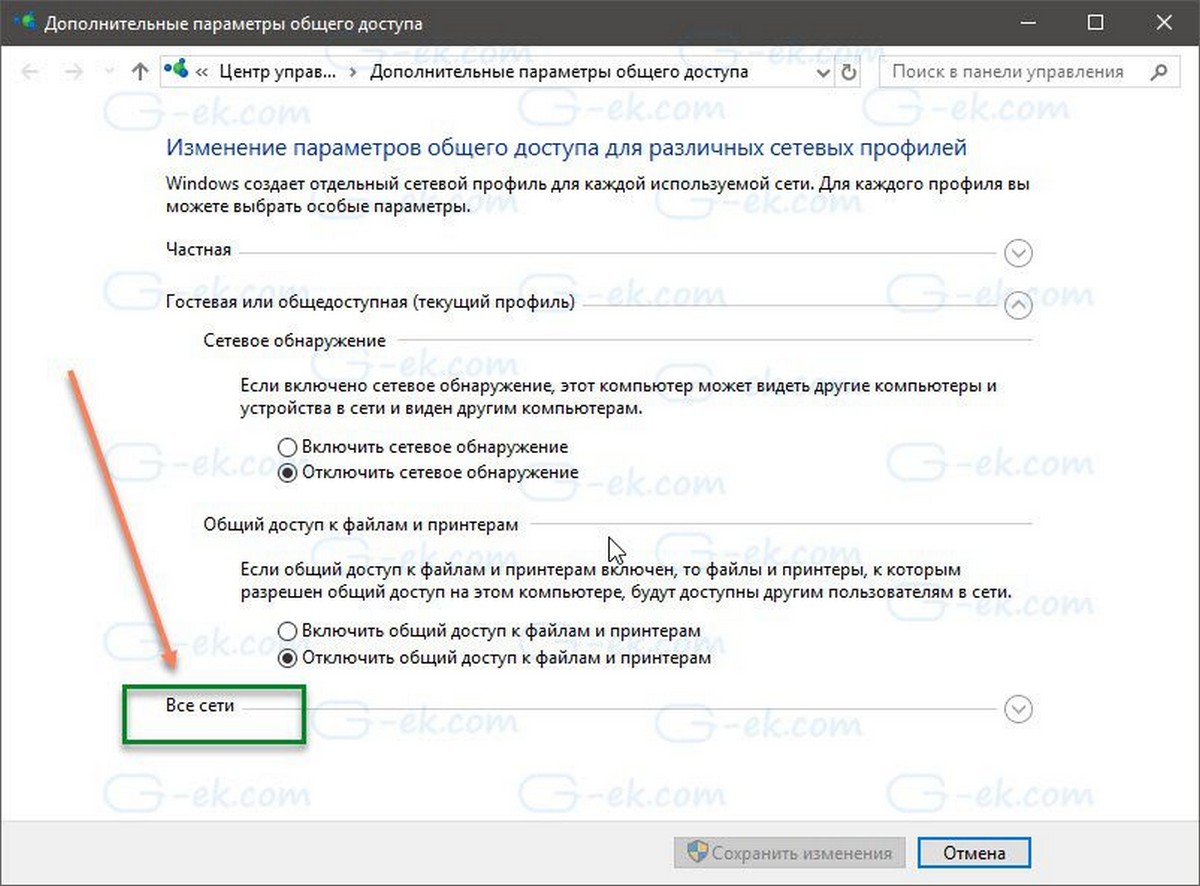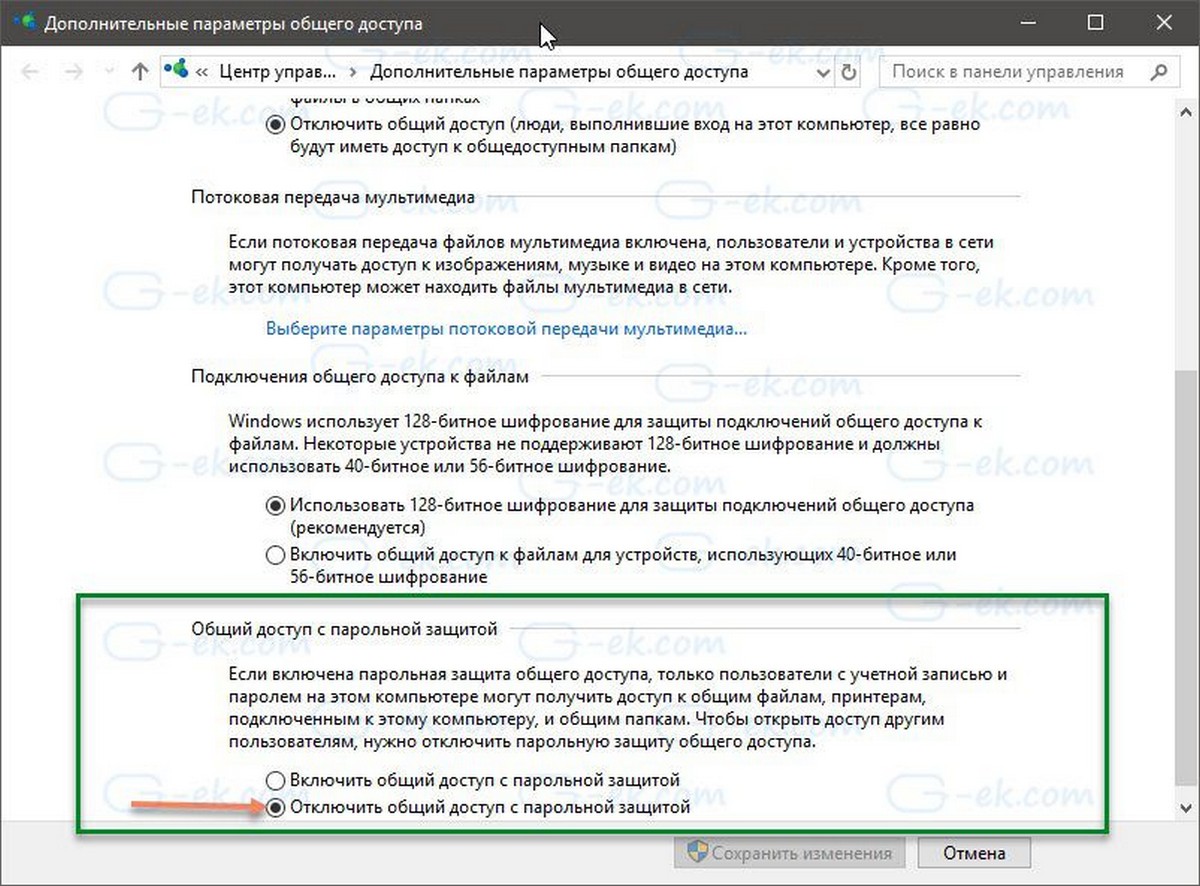Как Отключить общий доступ с парольной защитой в Windows 10.
Публикация: 15 Декабрь 2017 Обновлено: 7 Август 2019
По умолчанию функция общего доступа с парольной защитой включена в Windows 10. Это означает, что только пользователи, имеющие учетную запись с паролем, могут обращаться к общим файлам, общим папкам и общим принтерам, подключенным к этому компьютеру. Чтобы предоставить доступ другим пользователям, общий доступ с парольной защитой в Windows 10 должен быть отключен. В этой статье мы рассмотрим, как сделать общие ресурсы доступными на вашем компьютере для пользователей без учетной записи, отключив функцию совместного использования паролей.
Прежде чем продолжить, вы должны знать, что отключение — доступа с парольной защитой не является безопасным. Когда функция отключена, любой пользователь вашей локальной сети сможет получить доступ к вашим общим ресурсам.
Чтобы упростить процедуру совместного доступа, начиная с Windows 7, существует параметр HomeGroup. При помощи простого в использовании мастера, который позволяет вам легко настроить и быстро делиться своими документами и др. файлами и устройствами. Он даже автоматически генерирует пароль, поэтому нет необходимости обрабатывать учетные записи пользователей.
Но если вы работаете в надежной сетевой среде или не хотите создавать Домашнюю группу (HomeGroup), вы можете отключить общий доступ с парольной защитой в Windows 10. Вот как это можно сделать.
Примечание: Чтобы продолжить, войдите в систему с учетной записью администратора.
Чтобы отключить общий доступ с парольной защитой в Windows 10, выполните следующие действия.
- Откройте приложение «Параметры» нажав сочетание клавиш Win + I .
- Перейдите: Сеть и Интернет → Состояние
- Справа откройте раздел Параметры общего доступа
- В открывшимся окне «Параметры общего доступа» разверните раздел «Все сети».
- В разделе «Общий доступ с парольной защитой» Включите параметр «Отключить общий доступ с парольной защитой».
- Нажмите кнопку «Сохранить изменения»
Готово!
Чтобы снова включить функцию общего доступа с парольной защитой, вам необходимо включить одноименную функцию.
Как включить или отключить общий доступ с парольной защитой в Windows 10
В данной статье показаны действия, с помощью которых можно включить или отключить общий доступ с парольной защитой в операционной системе Windows 10.
Если включена парольная защита общего доступа, то только пользователи с учетной записью и паролем на этом компьютере могут получить доступ к общим файлам, принтерам, подключенным к этому компьютеру, и общим папкам.
Если вы хотите предоставить доступ к общим файлам другим пользователям без учетной записи и пароля на вашем компьютере, то нужно будет отключить общий доступ с парольной защитой.
Далее в статье рассмотрено как включить или отключить общий доступ с парольной защитой на компьютере с Windows 10
Чтобы включить или отключить общий доступ с парольной защитой, необходимо войти в систему с правами администратора
Ниже на скриншоте показан пример защищенного паролем общего доступа.
Как включить или отключить общий доступ с парольной защитой
Чтобы включить или отключить общий доступ с парольной защитой, нажмите на панели задач кнопку Пуск и далее выберите Параметры 

В открывшемся окне «Параметры Windows» выберите Сеть и Интернет.
Затем на вкладке Состояние , в правой части окна в разделе Изменение сетевых параметров выберите Параметры общего доступа.
В открывшемся окне Дополнительные параметры общего доступа, разверните узел Все cети, в разделе Общий доступ с парольной защитой для включения установите переключатель в положение Включить общий доступ с парольной защитой , для отключения установите переключатель в положение Отключить общий доступ с парольной защитой и после этого нажмите кнопку Сохранить изменения.
Как открыть общий доступ к папкам и файлам в Windows 10?
Ищите возможность обмениваться файлами по домашней сети, но не знаете, как это сделать? Или вам удалось перейти к папке, но не можете ее открыть, поскольку система запрашивает пароль. Узнаем подробнее, как открыть общий доступ, чтобы обмениваться файлами и папками в локальной сети без использования пароля в Windows 10.
Предоставление общего доступа к файлам и папкам в локальной сети может показаться простой задачей, но на практике у многих часто возникают трудности. Майкрософт значительно упростил этот процесс в Windows 10, полностью отказавшись от домашней группы. Поэтому больше не придется настраивать все компьютеры по отдельности и назначать их к одной домашней группе. Достаточно находится в одной сети, чтобы обмениваться своими данными с другими компьютерами.
Но часто возникает другая проблема. Даже если удалось найти папку с другого устройства, то не сможете ее открыть. При попытке ее открыть будет предложено ввести логин и пароль. Как сделать их доступными без процедуры авторизации.
Отключение парольной защиты
По умолчанию в Windows 10 общий доступ защищен паролем. Даже если перейдем к сетевому ресурсу, открыть его можно будет только после введения логина и пароля учетной записи пользователя того компьютера, на котором размещены эти данные.
Если обмениваемся данными только по домашней сети, то можно отключить пароль при входе. Тогда общие папки будут открываться на любом компьютере, который подключен к тому же роутеру без авторизации.
Откройте Панель управления командой control , запущенной из окна «Выполнить» (Win + R).
Переключите просмотр в правом верхнем углу на крупные значки и выберите раздел Центр управления сетями.
В боковом меню кликните на пункт «Изменить дополнительные параметры общего доступа». Откроется окно настройки различных профилей. Разверните раздел «Общий», затем в самом низу найдите опцию «Отключить общий доступ с парольной защитой» и отметьте ее флажком. Таким образом, будет отключен ввод логина и пароля при открытии папок. После сохраните изменения.
Как предоставить доступ?
После отключения парольной защиты нужно настроить обмен файлами, так, чтобы пользователи смогли их открыть.
В Проводнике перейдите к каталогу, щелкните на него правой кнопкой мыши и выберите Свойства.
На вкладке «Доступ» кликните на кнопку «Общий доступ…».
В следующем окне нужно выбрать пользователей. Щелкните на раскрывающийся список, выберите пункт «Все» и нажмите на «Добавить».
Также можно настроить уровень разрешений, который предоставляет другим пользователям чтение или запись. В последнем случае предоставляется возможность не только открывать файлы, но также редактировать и удалять их. После сохраните изменения.
Как обмениваться файлами?
Откройте Проводник и перейдите на вкладку Сеть. Через некоторое время в списке отобразится компьютер. Щелкните на него дважды, чтобы отобразить сетевые папки.
Поскольку отключена парольная защита, больше не нужно авторизоваться на них. Эти данные теперь доступны на всех устройствах, подключенных к локальной сети.